Excel制作文件夹侧标题方法制作Excel文件夹侧标题是近期许多人关心的问题。它能帮助文件分门别类,更方便管理。通过php小编苹果这篇教程,你将了解一种快捷的制作方法。本教程将详细介绍如何使用形状工具在Excel中创建侧标题。它将一步步指导你完成操作,帮助你轻松掌握这项实用技能。赶快进入正文,学习如何制作侧标题,提升Excel文件管理效率吧!
首先点击插入形状,选择矩形,绘制一个矩形。

把矩形填充上喜欢的颜色。
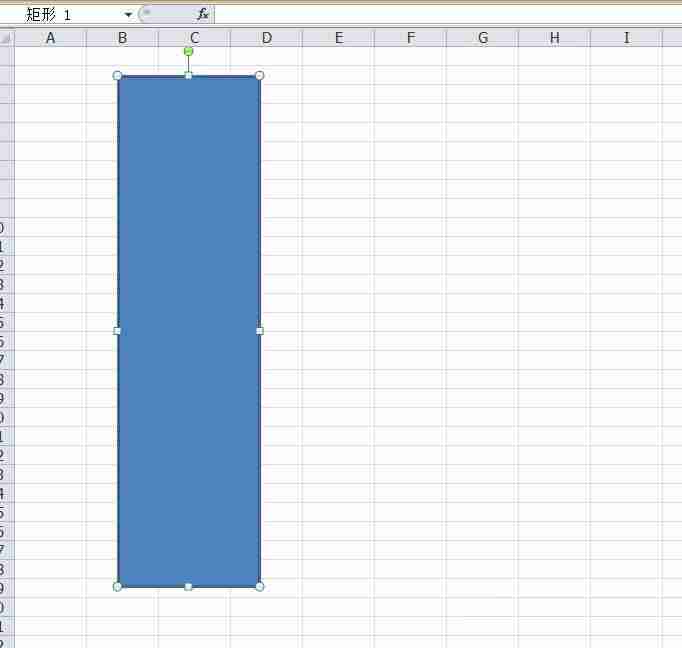
再点击插入形状,选择竖排文本,绘制一个文本框,输入文字内容,选中文字,调整文字的大小对齐方式选择垂直居中。
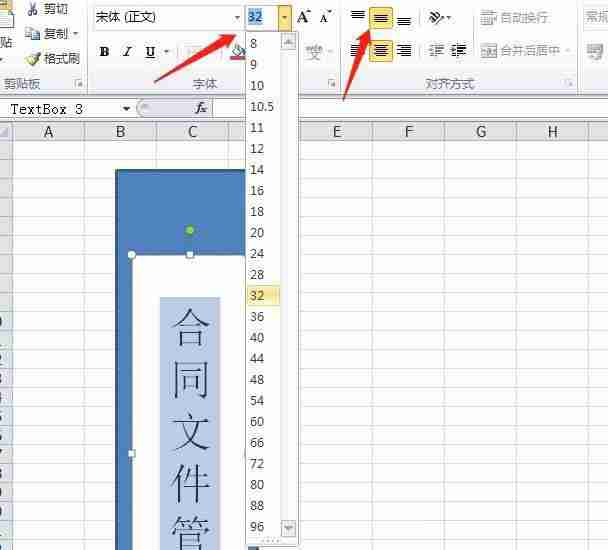
再点击插入形状,选择一个logo,我们在上方绘制一个logo,点击形状填充选择白色。

我们输入编码,在选中编码,将编码的颜色调整为黑色。

按住CTRL键,选中每一个图形,右键选择组合。

再按住CTRL键移动鼠标,可以复制多个测标签,修改里面的内容就可以了。

最后,点击保存文件。

以上是Excel怎么制作文件夹侧标题 Excel文件夹侧标题制作教程的详细内容。更多信息请关注PHP中文网其他相关文章!




